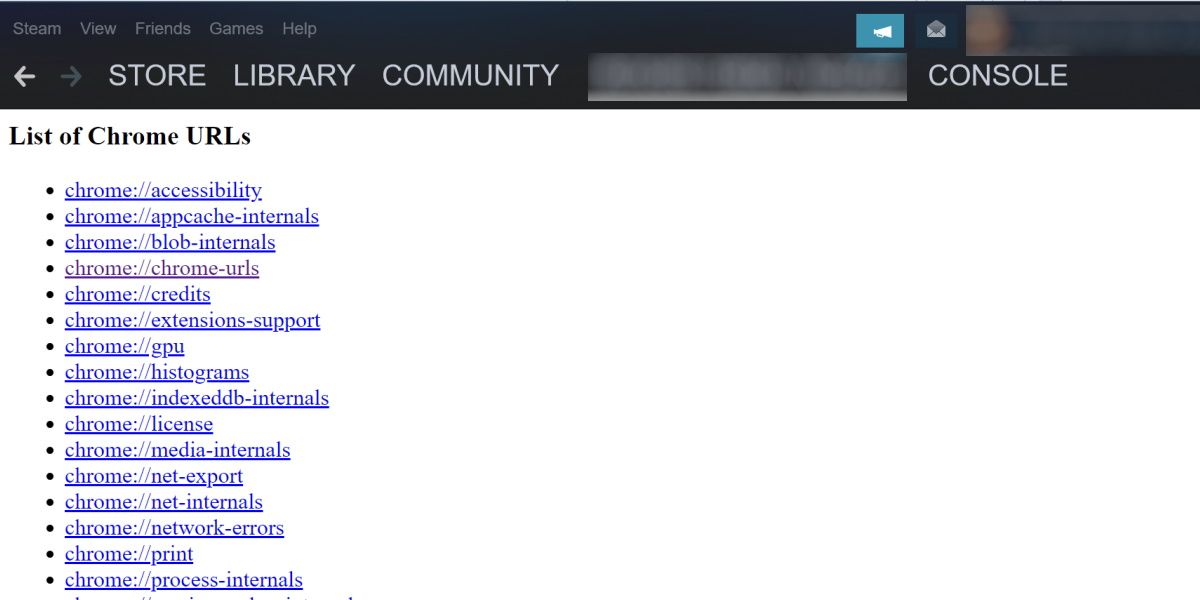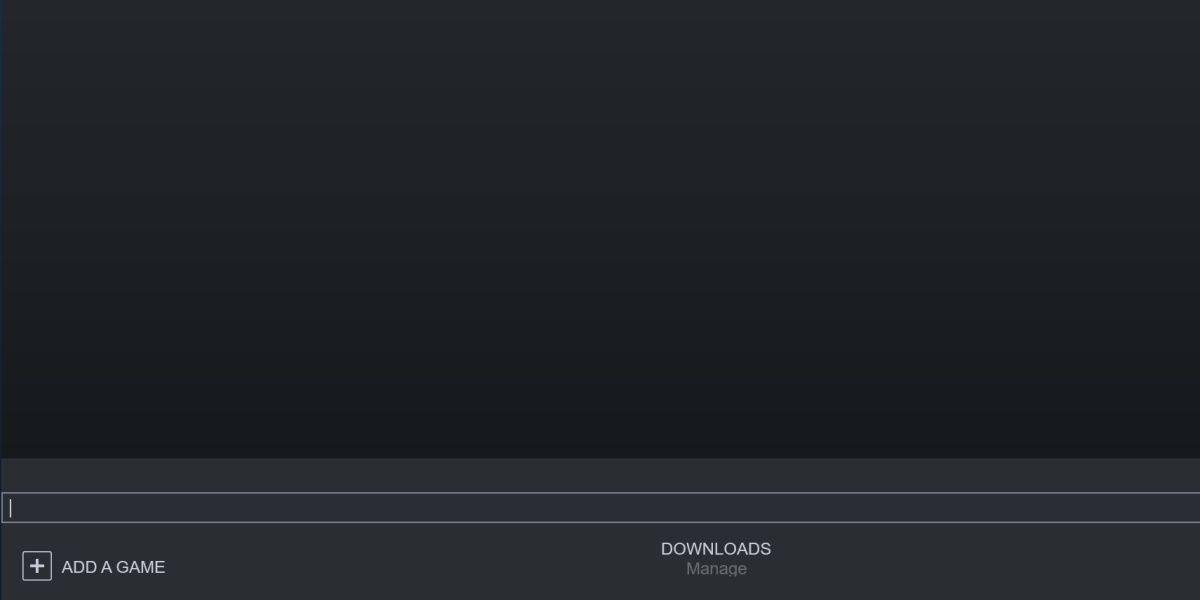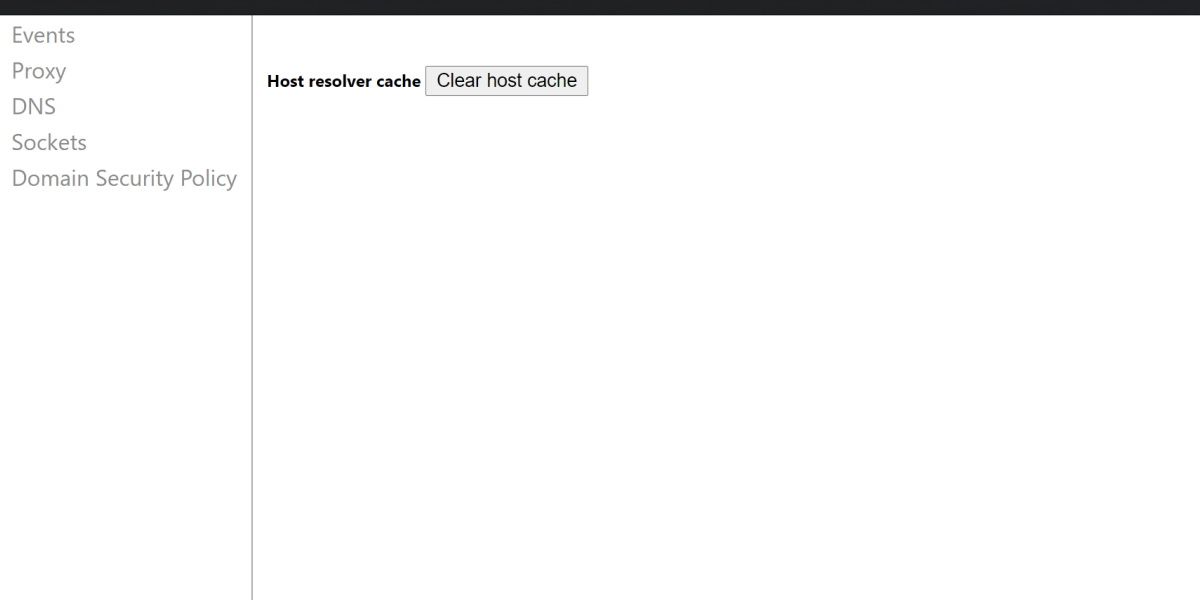Steam utilise un navigateur Web intégré basé sur Chrome pour accéder à des fonctionnalités telles que la boutique ou la liste d’amis. Comme tout autre navigateur, celui-ci peut être sujet à des défaillances et à des erreurs. Et, comme tout autre navigateur, il suffit parfois de vider son cache DNS pour résoudre les problèmes.
Voyons comment vider le cache DNS de Steam pour résoudre les erreurs de connexion hôte sous Windows.
Pourquoi faut-il vider le cache DNS de Steam ?
Un cache DNS est essentiellement une petite banque de données des adresses IP auxquelles votre ordinateur s’est connecté. De nombreux programmes différents ont un cache DNS, et comme Steam peut accéder à Internet, il a son propre cache.
Si une adresse IP devient obsolète, ou s’il y a un changement à l’une ou l’autre extrémité du serveur, vous pouvez rencontrer des problèmes qui nécessitent de vider votre cache. Par exemple, si vous recevez des erreurs de connexion à l’hôte dans Steam.
Vous pouvez vérifier ce qu’est un serveur DNS si vous souhaitez en savoir plus, mais même si vous n’y connaissez rien, vider le cache DNS de Steam est facile à faire.
Comment vider le cache DNS de Steam sous Windows
Pour commencer, nous allons devoir ouvrir la console Steam.
1. Comment ouvrir la console Steam
Pour activer la console Steam, suivez ces étapes :
- Appuyez sur Win + R pour faire apparaître la Exécuter.
- Tapez la chaîne de texte suivante et appuyez sur Entrez:
steam://open/console
Steam devrait s’ouvrir automatiquement et vous montrer l’écran de la console. Vous saurez que vous l’avez fait correctement si vous voyez une fenêtre largement vide avec une heure de démarrage du système en haut et une boîte de saisie de texte en bas.
Si vous ne la voyez pas, vérifiez à côté de votre nom d’utilisateur en haut à gauche de Steam. Il devrait y avoir un onglet supplémentaire nommé « console » à droite.
2. Comment vider le cache DNS de Steam ?
Maintenant que la console Steam est ouverte, entrez la commande suivante.
open chrome://net-internals/#dns Vous devriez voir une page simple avec un bouton nommé Effacer le cache de l’hôte. Cliquez sur ce bouton, et vous avez terminé.
Steam ne donnera pas de réponse pour indiquer que le processus est terminé, mais votre cache DNS sera vidé et prêt à stocker les nouvelles adresses IP et celles mises à jour.
Fonctions pratiques et cachées de Steam pour Windows
Bien qu’il s’agisse d’une solution simple pour un grand nombre de problèmes, peu de gens réalisent que Steam possède une console. Et bien qu’il serait bien que Valve rende la console plus évidente pour ses utilisateurs, elle est toujours assez facile à ouvrir et peut vider le DNS en une poignée de clics.